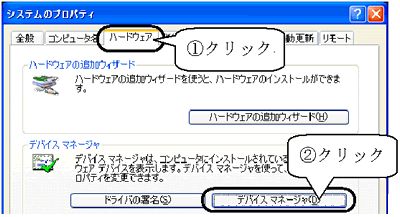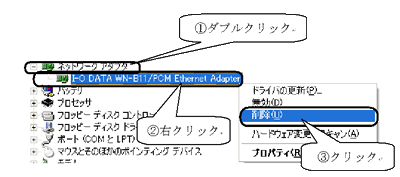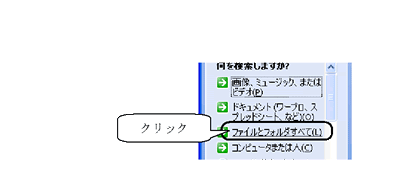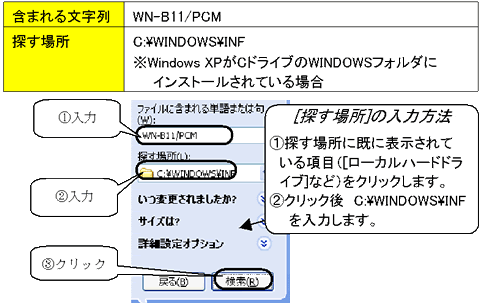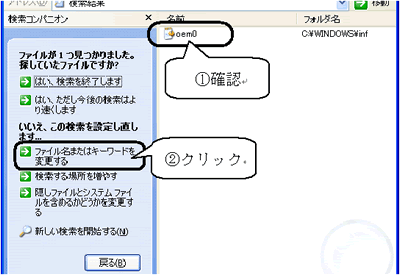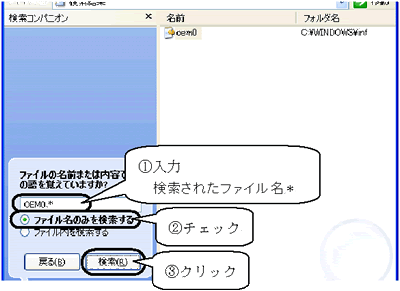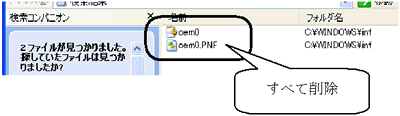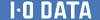
2−1 ドライバの再インストール手順
以下にドライバの再インストール手順をご案内します。
■ドライバの再インストール
・ 本製品は取り付けたままにしておいてください。
- [スタート]をクリック後、[マイコンピュータ]を右クリックし、表示された[プロパティ]をクリックします。
- [ハードウェア]タブをクリック後、[デバイスマネージャ]ボタンをクリックします。
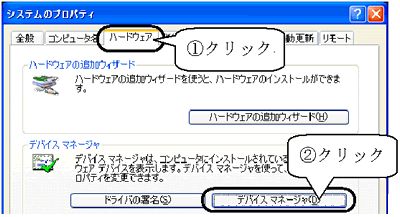
- [ネットワークアダプタ]をダブルクリック後、[I-O DATA WN-B11/PCM Ethernet Adapter]をクリックし、表示された[削除]をクリックします。
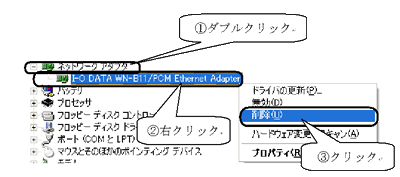
- [OK]ボタンをクリックして、ドライバソフトを削除します。
- 次にINFファイルを削除します。[スタート]→[検索]を順にクリックします。
- 「何を検索しますか?」の項目の中から[ファイルとフォルダすべて]をクリックします。
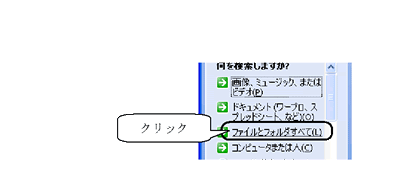
- [含まれる文字列]、[探す場所]に以下を入力後、[検索]ボタンをクリックします。
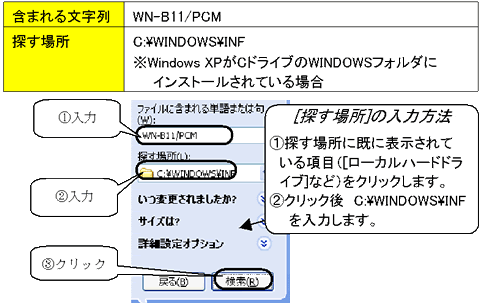
- 検索されたファイルを確認後、[ファイル名またはキーワードを変更する]をクリックします。
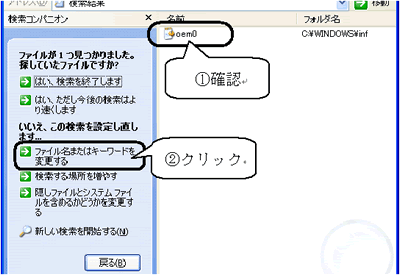
- 「検索には、お使いのパソコンにより数分かかる場合があります。 ・検索されるファイル名は、お使いのパソコンにより異なります。(上記画面例では、
oem0 のファイルが検索されています。)
- 検索されるファイル名は、お使いのパソコンにより異なります。(上記画面例では、 oem0 のファイルが検索されています。)
|
- [ファイルの名前または内容…]に以下を入力します。
検出されたファイル名.* (画面例では、oem0 のファイル名が検出されていますので、oem0.* と入力します。)[ファイル名のみを検索する]をチェック後、[検索]ボタンをクリックします。
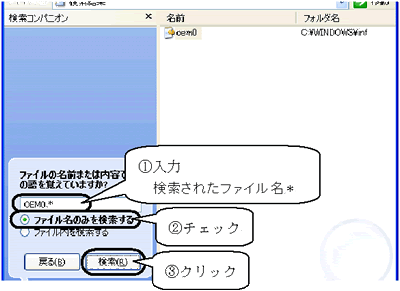
- 検索されたファイルを右クリックし、表示された[削除]をクリックします。表示されたすべてのファイル(通常、「oemxx.inf」と「oemxx.PNF」の2つのファイル)をすべて削除してください。
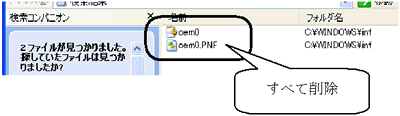
- [スタート]-[終了オプション]を開きます。
- 「コンピュータの電源を切る」画面の選択肢で「電源を切る」を選択し、[OK]をクリックしてWindowsを終了します。
- PCカードを取り外し、パソコンの電源を入れます。
- WindowsXP が起動してから、PCカードを挿入します。
- 「新しいハードウェアの検出ウィザード」が表示されるので、再度インストールを行います。
上記の削除方法を行っても同じく「!」マークがつく場合は、一度WindowsXPの再インストールを行ってから、WN-B11/PCMのインストールを行ってください。
次は「3.「ブリッジ接続」の設定
の確認」へ(クリックしてください。)
トップページ サポートトップページ